Win11如何恢復上下文菜單為舊版模式
Win11系統帶來了很多新的特性,但是也有一些地方讓人很不習慣,比如右鍵菜單,如何在Windows11上恢復經典上下文菜單,如果Windows11上新的右鍵單擊上下文菜單不適合您,可以將其替換為舊的上下文菜單,方法如下。
盡管Windows11引入了一個新的重新設計的右鍵單擊上下文菜單,旨在改善舊體驗,但問題在于與經典菜單相比,它可以顯示的選項有限。
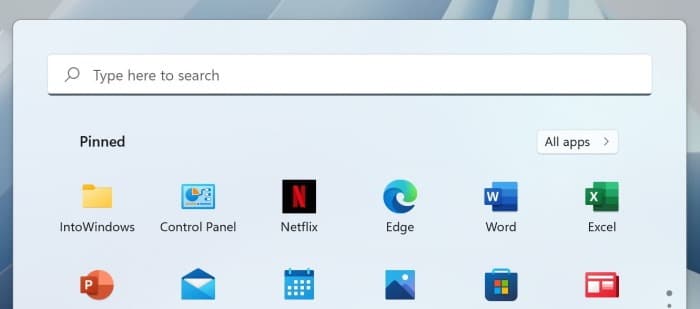
當您右鍵單擊一個項目時,您可以單擊“顯示更多選項”或使用“Shift+F10”鍵盤快捷鍵來訪問其他條目,但這是一個額外的步驟。
如果新的Windows11菜單設計不適合您,可以通過編輯注冊表禁用新的上下文菜單以啟用新的經典右鍵單擊菜單。
警告:請務必注意,如果使用不當,修改Windows注冊表可能會導致嚴重問題。假設您知道自己在做什么,并且在繼續之前已經創建了系統的完整備份。
在本指南中,您將學習獲取Windows11上所有舊選項的上下文菜單的步驟。
在Windows11上啟用經典的右鍵單擊上下文菜單
要在Windows11上切換到完整的經典上下文菜單,請使用以下步驟:
1.在Windows11上打開開始。
2.搜索regedit并單擊頂部結果以打開注冊表。
3.導航到以下路徑:
HKEY_CURRENT_USERSOFTWARECLASSESCLSID
4.右鍵單擊CLSID鍵,選擇新建菜單并選擇鍵選項。
5.將密鑰命名為{86ca1aa0-34aa-4e8b-a509-50c905bae2a2}并按Enter。
6.右鍵單擊新創建的密鑰,選擇新建菜單,然后選擇密鑰選項。
7.將鍵命名為InprocServer32并按Enter鍵。
8.雙擊新創建的鍵并將其值設置為空白以啟用Windows11上的經典上下文菜單。
9.單擊確定按鈕。
10.重新啟動計算機。
完成這些步驟后,無論您在文件資源管理器上右鍵單擊桌面或文件或文件夾,都會出現經典上下文菜單而不是現代菜單。
相關文章:
1. 讓修改過的注冊表快速生效的方法2. uos截圖保存在哪? UOS設置截圖圖片保存位置的技巧3. AIX上克隆rootvg的操作方法 4. 統信uos系統怎么管理打印界面和打印隊列?5. 基于 Ubuntu 的 elementary OS 7 版本發布 附官方下載6. Solaris10如何更改子網掩碼?Solaris10更改子網掩碼的方法7. VMware Workstation虛擬機安裝VMware vSphere 8.0(esxi)詳細教程8. 錄屏怎么保存gif動圖? UOS錄屏生成Gif動畫的技巧9. Win10系統360瀏覽器搜索引擎被劫持解決方法 10. Centos 7安裝Rclone如何用命令同步國外網盤文件?

 網公網安備
網公網安備